Wat is Search.searchpulse.net?
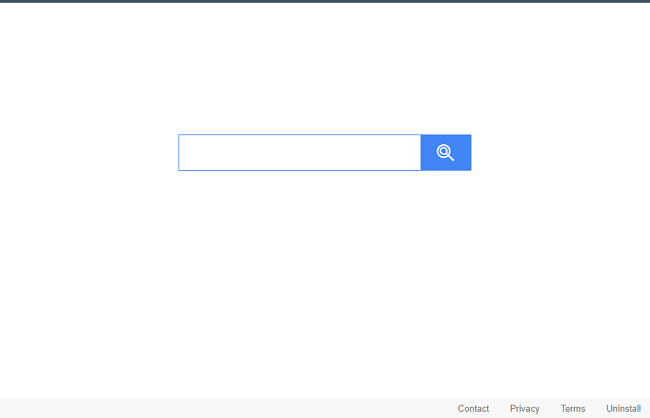
Een browserkaper kan samen met een gratis of illegaal programma of een valse software-update op uw Mac worden geïnstalleerd en de nieuwe tabbladpagina en opstartpagina van uw browser wijzigen in Search.searchpulse.net. Een browserkaper is een stukje software dat de startpagina, standaardzoekmachine en vergelijkbare instellingen van een browser kan wijzigen om gebruikers naar specifieke zoekmachines te leiden en de inkomsten daarvoor te verhogen. Meestal blijkt een browserkaper een browserextensie te zijn, maar er kunnen ook andere apps en instellingen aan verbonden zijn. U kunt deze stapsgewijze handleiding volgen om de browserkaper te verwijderen en Search.searchpulse.net uit uw Chrome- en Safari-browsers te verwijderen.
Update (11 december 2019): Er is de laatste tijd een nieuwe versie van Search Pulse in omloop waarvoor oude handmatige verwijderingsinstructies niet werken. Nieuwe instructies (Zoekpulsprofielen verwijderen), die zo vriendelijk zijn gegeven door Jim in de opmerkingen, zijn toegevoegd aan deze verwijderingsgids.
Hoe Search.searchpulse.net te verwijderen:
- Search.searchpulse.net automatisch verwijderen
- Rogue-applicaties verwijderen
- Zoekpulsprofielen verwijderen
- Search.searchpulse.net verwijderen uit browsers
- Hoe u uw pc kunt beschermen tegen Search Pulse en andere browserkapers
Search.searchpulse.net automatisch verwijderen
Om snel en gemakkelijk van Search.searchpulse.net af te komen, kunt u een scan uitvoeren met: Norton; het is een geweldige antivirus die Search.searchpulse.net van je Macbook kan verwijderen.
Enkele alternatieven:
CleanMyMac X
Spionnen Jager (macOS en Windows)
Rogue-applicaties verwijderen:
Ga naar Toepassingen map en verwijder Search Pulse en andere nieuwe en verdachte apps.
- Selecteer in het bovenste menu Go => Toepassingen.
- Sleep een ongewenste applicatie naar de uitschot ben.
- Klik met de rechtermuisknop op de uitschot en selecteer Prullenbak legen.
Zoekpulsprofielen verwijderen
- Klik System Preferences (een tandradknop) op de menubalk.
- kies Profielen knop als je die hebt.
- Verwijder alle profielen verbonden aan SearchPulse: klik op een profiel en klik op “-”Knop hieronder.
- Start uw Macbook opnieuw op.
Verwijder Search.searchpulse.net uit browsers:
Verwijder Search Pulse en alle andere verdachte extensies en wijzig vervolgens de startpagina van de browser, de nieuwe tabbladpagina, de startpagina en de standaardzoekmachine.
Search.searchpulse.net verwijderen uit Safari:
- Selecteer in het bovenste menu Safari => voorkeuren.
- kies uitbreidingen Tab.
- Selecteer een extensie die u wilt verwijderen en klik op Installatie ongedaan maken knop ernaast.
- Ga naar Algemeen Tab.
- Selecteer wat u wilt dat Safari opent bij opstarten, nieuwe vensters, nieuwe tabbladen en startpagina.
- Ga naar Ontdek Tab.
- Selecteer de gewenste zoekmachine.
Search.searchpulse.net verwijderen uit Google Chrome:
- Klik op de menuknop met drie stippen
 .
. - kies Meer tools => uitbreidingen.
- Zoek een extensie die u wilt verwijderen en klik op VERWIJDEREN onder het.
- Klik verwijderen in het dialoogvenster.
- Klik met de rechtermuisknop op de adresbalk en selecteer Zoekmachines bewerken….
- Klik op de knop met drie stippen
 naast de gewenste zoekmachine en selecteer Standaard maken.
naast de gewenste zoekmachine en selecteer Standaard maken. - Klik op de knop met drie stippen
 naast de kaper-zoekmachine en selecteer Verwijder van Lijst.
naast de kaper-zoekmachine en selecteer Verwijder van Lijst. - Klik op de pijl terug bovenaan de pagina (nabij beheer zoekmachines).
- Onder Bij het opstarten sectie selecteren Open het nieuwe tabblad.
- Scroll naar boven. Onder het Uiterlijk sectie inschakelen toon thuisknop instellen.
- Wis het tekstveld van het bestaande adres. Zet degene die je wilt of selecteer Nieuwe tabbladpagina.
- Sluiten Instellingen Tab.
Search.searchpulse.net verwijderen uit Mozilla Firefox:
- Klik op de menuknop
 en selecteer Add-ons.
en selecteer Add-ons. - Ga naar uitbreidingen Tab.
- Om een add-on te verwijderen, klik op verwijderen knop ernaast.
- Klik op het zoekpictogram in de zoekbalk en klik op Zoekinstellingen wijzigen.
- Selecteer de gewenste zoekmachine in het vervolgkeuzemenu.
- Markeer de kaper-zoekmachine in de onderstaande tabel en klik op verwijderen.
- Ga naar Algemeen Tab.
- Onder Startup sectie klik Herstellen naar fabrieksinstellingen knop.
Hoe u uw Mac kunt beschermen tegen Search Pulse en andere browserkapers:
- Gebruik krachtige anti-malwaresoftware die PUP's kan detecteren en elimineren. Het zou ook een goed idee zijn om meerdere on-demand scanners te hebben.
- Houd uw besturingssysteem, browsers en beveiligingssoftware up-to-date. Makers van malware vinden voortdurend nieuwe kwetsbaarheden in browsers en besturingssystemen om te misbruiken. Softwareschrijvers brengen op hun beurt patches en updates uit om de bekende kwetsbaarheden te verwijderen en de kans op malwarepenetratie te verkleinen. De handtekeningdatabases van het antivirusprogramma worden elke dag bijgewerkt en zelfs vaker om nieuwe virushandtekeningen op te nemen.
- Download en gebruik uBlock Origin, Adblock, Adblock Plus of een van de vergelijkbare betrouwbare extensies om advertenties van derden op websites te blokkeren.
- Download geen software van niet-geverifieerde websites. U kunt eenvoudig een trojan downloaden (malware die zich voordoet als een nuttige toepassing); of sommige ongewenste programma's kunnen samen met de app worden geïnstalleerd.
- Wees verstandig bij het installeren van freeware of shareware en overhaast het proces niet. Kies de aangepaste of geavanceerde installatiemodus, zoek naar selectievakjes die uw toestemming vragen om apps van derden te installeren en schakel ze uit, lees de licentieovereenkomst voor eindgebruikers om er zeker van te zijn dat niets anders wordt geïnstalleerd. Je kunt natuurlijk uitzonderingen maken voor de apps die je kent en vertrouwt. Als het niet mogelijk is om ongewenste programma's te installeren, raden we je aan de installatie volledig te annuleren.
 .
.
bedankt ... eenvoudig, gemakkelijk te volgen en super behulpzaam.
zoekpuls verschijnt maar staat niet in mijn extensies op mijn Mac
Ik ook, ik heb het uit alle browsers verwijderd, verwijderd uit applicaties, verwijderd uit bibliotheken en activiteitenmonitor en toch verschijnt het nog steeds als mijn zoekmachine in Firefox.
Hallo,
Il revient ce Zoekpuls .net
de mijne is niet verwijderd omdat het nergens wordt weergegeven. de extensies zijn leeg, maar deze malware is er nog steeds
Hetzelfde voor mij. Alle extensies zijn verdwenen en ik kan niet vinden waar ik deze kan verwijderen.
Hetzelfde geldt voor mij ... nog steeds en frustrerend dus. Iemand al een oplossing gevonden?
Kan iemand mij helpen, ik heb geen extensies, hij is leeg.
Open Systeemvoorkeuren en controleer of er profielen zijn geïnstalleerd. Ik vond Virtual Toolbox geïnstalleerd in Profielen. Ik heb het verwijderd en opnieuw opgestart in de veilige modus, daarna normaal opnieuw opgestart en kon de startpagina opnieuw instellen in Safari.
Je bent een GENIEUS, JIM!!!!!!! Ik ben al bijna 3 dagen op zoek naar een oplossing! Je verdient het om naar de hemel te gaan! Heel erg bedankt!
bedankt het werkt
Goed advies Net als Bill (hieronder) vond ik hetzelfde! Er zit een lading Ishimoto Search Pulse in. De partij verwijderd, en hey presto -de terugkeer van Goole Homepage! heel erg bedankt Jim, en fijne kerstdagen.
Jim, Jim, Jim ... JE BENT EEN ROCKSTAR!!!
Dankje, dankje, dankje!
Je ziet dat dit probleem voor mij veel verder gaat dan de internethinder die het voor de meesten is ... We gebruiken deze Macbook Pro elk weekend voor onze LIVE Worship Music Set om MultiTracks uit te voeren ... en mijn WAV-software crashte plotseling vanwege dit virus ... in het midden van een liedje … Je krijgt het stressvolle plaatje
Jim, je bent een HEILIGE!!! Bedankt!!!
Oh mijn god! Dit werkte en ik heb eindelijk mijn originele homepage terug!!!! BEDANKT voor het plaatsen van dit!!!!
JIM! Dat deed het helemaal. Er waren daar een hele reeks profielen voor searchpulse.net. Heb ze allemaal verwijderd en alles is goed. Heel erg bedankt - voor zover ik weet, ben jij de enige persoon op het internet die wist hoe dit te verslaan.
Werkte niet.
Ging naar Systeemvoorkeuren > Profielen. De vier profielen verwijderd die searchpulse nog had.
Alan – Dank je, dank je! Ik heb alles onder de zon geprobeerd, maar wat je voorstelde werkte. Ik had 8 profielen achtergelaten.
Bedankt Jim - het is waar, dat is het enige dat werkte
Mijn profielen tonen alleen zoekmaster. Is dit hetzelfde? moet ik ze verwijderen?
Ik zie alleen zoekmaster in profielen. Moet ik verwijderen?
Merci Jim – enlevant tous les profils et en redémarrant … OK
Safari a bien demandé une Confirmation pour le changement de page d'accueil (qui était grisé dans les préférences)
Jim is de man, dat deed het, heel erg bedankt voor het posten!! Diep ademhalen, wauw, voelt nu zoveel beter.
Heel erg bedankt Jim voor de truc!! Ik googelde over deze "puls" en kreeg te horen dat ik virusreinigers moest downloaden, maar ze werkten nooit.
Jouw tip was het enige dat werkte.
Bedankt voor het delen van dit artikel. Ik heb het verwijderd!
Hoe komt het dat de enige hulp die iemand echt krijgt, van iemand van ons is? Heel erg bedankt Bill. Je bent de man
Bedankt Jim!! Iedereen met dit probleem zou zijn advies moeten proberen. Ik had al een maand moeite om dit probleem op te lossen, zowel Safari als Chrome bleven omleiden naar Yahoo en vervolgens naar search.net en dit loste die problemen op !!
Gracias por compartir esta solución…!!!!! encontré un perfil en las preferencias del sistema y lo eliminé… listo… se acabo el problema…!!!
Bedankt! Ik vond er nog een - Global Search en kon beide kwijt.
Ik zit nog steeds vast. Geen profielen in Systeemvoorkeuren. Is dit in Firefox of ergens anders?
montie: Ja, verwijder het. Als je het profiel niet zelf hebt gemaakt, zou het daar niet moeten staan. De profielnaam in de mijne was UltraSearchApp, waarvan ik WEET dat ik die niet heb gemaakt, en toen ik er eenmaal van af was, stopte het met de verdomde zoekpuls.
Jim: Bedankt voor het ontbrekende stukje van die puzzel. Jij rockt.